
- •Английские обозначения в русской версии
- •Автотрассировка
- •Буфер (Меню Объекты)
- •Быстрые меню
- •Внести Поля (Меню Список)
- •Восстановить (Меню Файл)
- •Всплывающие подсказки
- •Вставить/Вставить Карту (Меню Правка)
- •"Выбор проекции" (Диалог)
- •Выбрать (Меню Запрос)
- •Выбрать изменяемый район на Карте (Меню Районирование)
- •Выбрать изменяемый объект (Меню Объекты)
- •Выбрать область врезки (Меню Карта)
- •Выбрать полностью (Меню Запрос)
- •"Выражение" (Диалог)
- •Вырезать (Меню Правка)
- •Выровнять (Меню Отчет)
- •Выход (Меню Файл)
- •Геоинформация (Меню Правка)
- •Геокодирование (Меню Таблица)
- •Геолинк (Панель Операции)
- •Добавить выборку в район (Меню Районирование)
- •Добавить записи в таблицу (Меню Таблица)
- •Добавить тень (Меню Отчет)
- •Добавить узел (Панель Пенал)
- •Добавить узлы (Меню Объекты)
- •Достать наверх (Меню Отчет)
- •Дублировать Карту (Меню Карта)
- •Дуга (Панель Пенал)
- •Закрыть все (Меню Файл)
- •Закрыть таблицу (Меню Файл)
- •Замкнуть (меню ОБЪЕКТЫ) )
- •Запустить программу MapBasic (Меню Файл)
- •Импорт (Меню Таблица)
- •Инструментальные панели (Меню Настройка)
- •Информация (Панель Операции)
- •Каталог программ
- •Команды (Инструментальная Панель)
- •Комбинация (Меню Объекты)
- •Копировать/Копировать Карту (Меню Правка)
- •Ладошка (Панель Операции)
- •Линейка (Панель Операции)
- •Линия (Панель Пенал)
- •Ломаная (Панель Пенал)
- •Меню Программы
- •Многоугольник (Панель Пенал)
- •Найти (Меню Запрос)
- •Найти выборку (Меню Запрос)
- •Настроить дигитайзер (Меню Карта)
- •Настройка печати (Меню Файл)
- •Настройка тематической карты (Меню Карта)
- •Новый район (Меню Районирование)
- •Новая запись (Меню Правка)
- •Новая Карта (Меню Окно)
- •Новая таблица (Меню Файл)
- •Новый График (Меню Окно)
- •Новый Район(Меню Районирование)
- •Новый Отчет (Меню Окно)
- •Новый Список (Меню Окно)
- •Обнажить углы (Меню Объекты)
- •Обновить колонку (Меню Таблица)
- •Обновить окно (Меню Окно)
- •"Объединение" (Диалог)
- •Операции (Инструментальная панель)
- •Освободить изменяемый объект (Меню Объекты)
- •Открыть (Меню Файл)
- •Открыть Рабочий Набор (Меню Файл)
- •"Открыть сразу" (Диалог)
- •Открыть таблицу DBMS(Меню Файл)
- •Отменить (Меню Правка)
- •Отменить Выбор (Панель Операции)
- •Отменить выбор (Меню Запрос)
- •Пенал (Инструментальная панель)
- •Дубль окна (Панель Операции)
- •Печатать (Меню Файл)
- •Подбор цветов (Меню Настройка)
- •Подложить вниз (Меню Отчет)
- •Подпись (Панель Операции)
- •Подсказки
- •Показать весь макет (Меню Отчет)
- •Показать как было (Меню Карта и Отчет)
- •Показать реальный размер (Меню Отчет)
- •Показать слой полностью (Меню Карта)
- •Показать/Скрыть врезку (Меню Карта)
- •Показать/Cкрыть окно легенды (Меню Настройка)
- •Показать/Скрыть окно MapBasic (Меню Настройка)
- •Показать/Скрыть окно статистики (Меню Настройка)
- •Показать/Скрыть строку сообщений (Меню Настройка)
- •Превратить в области (Меню Объекты))
- •Превратить в полилинии (Меню Объекты))
- •Присоединить геоинформацию (Меню Таблица > Изменить)
- •Программы (Инструментальная панель)
- •Прямоугольник (Панель Пенал)
- •Размер макета (Меню Отчет)
- •Разорвать связь (Меню Таблица > Изменить)
- •Разрезать (Меню Объекты)
- •Районирование (Меню Окно)
- •Рамка (Панель Пенал)
- •Регистрация изображения
- •Настройки (Меню Районирование)
- •Режимы (Меню Карта)
- •Режимы (Меню Настройка)
- •Режимы показа (Меню Отчет)
- •Сгладить углы (Меню Объекты)
- •Сетка (Меню Список)
- •Символ (Панель Пенал)
- •Скругленный прямоугольник (Панель Пенал)
- •Скрыть окно легенды (Меню Настройки)
- •Слияние в таблице (Меню Таблица)
- •Сменить символ для таблицы DBMS (Панель DBMS)
- •Совмещение узлов
- •Создать копию (Меню Файл)
- •Cоздать Легенду (Меню Карта)
- •Создать тематическую Карту (Меню Карта)
- •Создать точечные объекты (Меню Таблица)
- •Сохранить (Меню Файл)
- •Сохранить Запрос
- •Сохранить косметику
- •Сохранить Рабочий Набор (Меню Файл)
- •Списки строки сообщений
- •Справочник MapInfo (Меню Справка)
- •Статистика Колонки (Меню Запрос)
- •Стиль линии (Меню Настройка))
- •Стиль области (Меню Настройка)
- •Стиль символа (Меню Настройка)
- •Стиль текста (Меню Настройка)
- •Стрелка (Панель Пенал)
- •Строка сообщений
- •Текст (Панель Пенал)
- •Увеличивающая лупа (Панель Операции)
- •Удалить (Меню Правка)
- •Удалить внешнюю часть (Меню Объекты)
- •Удалить район (Меню Районирование)
- •Удалить косметику (Меню Карта)
- •Удалить только объекты (Меню Правка)
- •Удалить часть (Меню Объекты)
- •Уменьшающая лупа (Панель Операции)
- •Универсальный транслятор
- •Упорядочить значки (Меню Окно)
- •Управление слоями (Меню Карта)
- •Форма (Меню Правка)
- •Форум MapInfo в сети Microsoft Network (Меню Справка)
- •Функции
- •Экспорт (Меню Таблица)
- •Экспорт окна (Меню Файл)
- •Эллипс (Панель Пенал)
- •Crystal Reports
- •MapInfo в сети World Wide Web (Меню Справка)
- •DBMS (Инструментальная панель)
- •SQL–запрос (Меню Запрос)
- •STARTUP.WOR
- •Приложение: Построение Графиков в предыдущей версии Mapinfo 5.5
- •ИНДЕКС

Обновить окно (Меню Окно)
Обновить окно (Меню Окно)
Используйте команду Обновить окно для:
•Обновления активного окна.
•Когда Вы добавляете новую таблицу на верхний слой Карты, на Карте обновятся только внесенные изменения. Когда Вы переключаетесь между открытыми окнами, то окно не обновляется, и необходимо использовать команду ОБНОВИТЬ ОКНО. Эта команда также применяется после того, как Вы прерывали рисование в окне нажатием клавиши ESC.
Обновить окно доступна когда:
• активно любое окно.
Меню
> ОКНО > ОБНОВИТЬ ОКНО.
Смотри:
Команда РАЙОНИРОВАНИЕ
Команда НОВЫЙ ГРАФИК Команда НОВАЯКАРТА Команда НОВЫЙ ОТЧЕТ Команда НОВЫЙ СПИСОК
Справочник MapBasic |
223 |

Обновить таблицу DBMS (Меню Таблица > Изменить)
Обновить таблицу DBMS (Меню Таблица > Изменить)
Кнопка Обновить таблицу DBMS (Панель DBMS)
Команда Обновить таблицу DBMS используется для:
• обновления связанной таблицы MapInfo наиболее поздними значениями из соответствующей таблицы DBMS в удаленной базе данных.
Команда Обновить таблицу DBMS доступна когда:
• открыта по крайней мере одна связанная таблица, не имеющая редакционных изменений, ожидающих сохранения.
Меню
>ТАБЛИЦА > ИЗМЕНИТЬ > ОБНОВИТЬ ТАБЛИЦУ DBMS.
Как обновить таблицу
Для обновления таблицы:
1.Выполните команду ТАБЛИЦА > ИЗМЕНИТЬ > ОБНОВИТЬ ТАБЛИЦУ DBMS.
Появляется диалог “Обновление таблицы”.
2.Выберите имя разъединяемой таблицы из предлагаемого списка таблиц.
3.При нажатии кнопки OK выбранная связанная таблица синхронизируется с соответствующей таблицей DBMS удаленной базы данных.
Смотри:
Команда СОХРАНИТЬ ТАБЛИЦУ
Команда РАЗЪЕДИНИТЬ ТАБЛИЦУ DBMS
Команда ОТКРЫТЬ ТАБЛИЦУ DBMS
224 |
Справочник MapInfo |

"Объединение" (Диалог)
"Объединение" (Диалог)
Диалог "Объединить" используется для:
• управления процедурой объединения в случае, когда автоматическое объединение не может быть выполнено. Вы также можете, выбирая в этом диалоге поля, вручную настроить объединение.
Кнопка "Объединить" доступна когда:
•в диалоге команды ОБНОВИТЬ КОЛОНКУ открыто не менее двух таблиц:
•в списках “Обновить таблицу” и “Значение извлечь из” диалога “Обновить колонку” выбраны две различные таблицы.
Меню
>ТАБЛИЦА > ОБНОВИТЬ КОЛОНКУ > “Объединить”.
Географическое и описательное объединение
С помощью кнопки “Объединить” Вы можете объединить две таблицы. Для этого нужно определить, каким образом должны сопоставляться записи из этих двух таблиц. Например, если Вы выделяете территории по значениям продаж, то Вы, может быть, захотите, чтобы все продажи для североpзападной территории были объединены в одну группу, все продажи для Дальнего Востока – в другую и так далее. Чтобы добиться этого, Вы можете выполнить объединение используя:
•общее описательное поле
•общую географическую/графическую область
Вприведенном выше случае лучше использовать описательное поле с именем территории (возможно, сокращенным). Скажем, таблица областей может иметь поле с названием "Территория", содержащее названия территорий, а таблица продаж – поле "Регион", также содержащее название территорий. MapInfo будет объединять записи таблицы продаж на основании сравнения поля "Регион" таблицы продаж со значением поля "Территория" записей в таблице областей. Например, если в поле "Регион" таблицы продаж стоит "Североpзапад", то в таблице областей будет проведен поиск записи со значением "Североpзапад" в поле "Территория", а "Дальний Восток" будет объединен с другими "Дальними Востоками".
Если обе таблицы содержат графические данные, то Вы можете проводить графическое объединение. Например, пусть аналитик, работающий в управлении пожарной охраны, хочет раскрасить карту России RUSSIA согласно количеству пожаров, произошедших за последний год, и база данных пожаров FIRES была геокодирована. При географическом объединении, координаты каждого очага пожара определяют, в какой области он произошел и это позволяет сопоставить каждую запись о пожаре с соответствующей областью.
Справочник MapBasic |
225 |

"Объединение" (Диалог)
Как пользоваться автоматическим объединением
Когда в диалоге “Обновить колонку” выбранная исходная таблица не совпадает с целевой таблицей, MapInfo пытается самостоятельно определить способ объединения. В первую очередь, делается попытка объединения по табличным данным. Если это не удается, делается попытка географического объединения. Если и эта попытка не удалась, MapInfo сообщает о неудачном завершении автоматического объединения.
Стратегия автоматического объединения выглядит следующим образом:
•MapInfo сравнивает табличные данные двух таблиц. Если найдены совпадающие значения данных, то MapInfo предполагает, что найдены соответствующие поля и проводит по ним объединение. Если же совпадений не найдено, то:
•MapInfo пытается осуществить географическое (графическое) объединение. Mapp Info пробует расположить исходные объекты (объекты исходной таблицы) внутри целевых объектов (объектов обновляемой таблицы) или, наоборот, поместить целевые объекты внутрь исходных. Если соответствие не найдено, то:
•MapInfo сообщает, что автоматическое объединение не удалось. Нажмите кнопку "Объединить", чтобы задать новый критерий объединения.
Объединение таблиц по описательному критерию
Для того, чтобы объединить таблицы на основе описательного критерия:
1.Откройте не менее двух таблиц.
2.Выполните команду ТАБЛИЦА > ОБНОВИТЬ КОЛОНКУ. Появится диалог “Обновить колонку”.
3.Выберите в списках “Обновить таблицу” и “Значения извлечь из” разные таблицы.
4.Нажмите кнопку “Объединить”. Появится диалог “Объединение”.
Если обе таблицы содержат географические объекты, то Вы можете выбрать, объединять ли их на основе данных в колонке, или же на основе географических данных.
Укажите мышкой на переключатель около окошка списка "Совместить по колонке".
Или Если только одна из таблиц содержит географические объекты, то Вы можете
задать критерий объединения только в виде совмещения полей.
5.Выберите поле исходной таблицы в списке “Совместить по колонке”.
6.Выберите поле обновляемой (целевой) таблицы из списка “и колонке”.
7.Нажмите OK.
226 |
Справочник MapInfo |
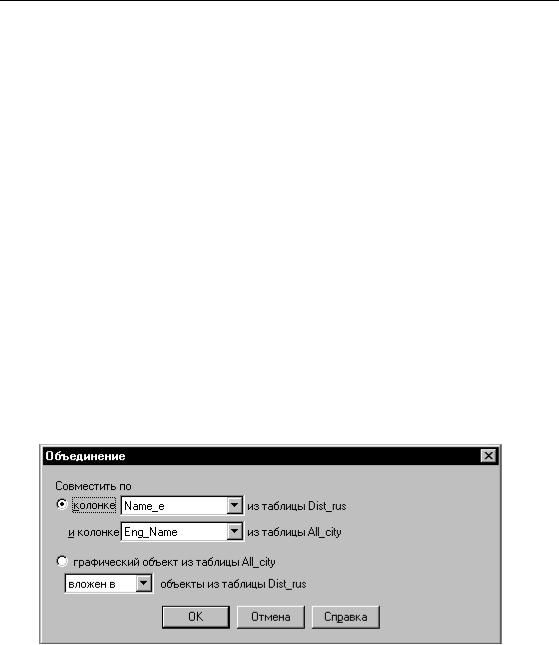
"Объединение" (Диалог)
Объединение таблиц по географическому критерию
Для того, чтобы объединить таблицы на основе географического критерия:
1.Откройте не менее двух таблиц, содержащих географические объекты.
2.Выполните команду ТАБЛИЦА > ОБНОВИТЬ КОЛОНКУ. Появится диалог” Обновить колонку”.
3.Выберите в списках “Обновить таблицу” и “Значения извлечь из” разные таблицы.
4.Нажмите кнопку “Объединить”. Появится диалог “Объединение”.
5.Укажите мышкой на переключатель около окошка списка "графический объект из таблицы…”.
6.Из списка "объекты из таблицы…" выберите вид географической зависимости между объектами двух таблиц.
Многоугольники "содержат" точки, линии и другие многоугольники. Точки, линии и многоугольники меньшего размера "вложены в" многоугольники большего размера.
7.Нажмите OK.
Как пользоваться диалогом “Объединение”
Диалог “Объединение” (географическое объединение; диалог описательного объединения выглядит так же, но не содержит окошка списка географического вложения)
Совместить по
колонке ... из |
Выбрать поле в исходной таблице. |
|
таблицы |
|
|
и колонке ... из |
Выбрать поле в целевой (обновляемой) таблице. |
|
таблицы |
|
|
|
|
|
Справочник MapBasic |
227 |
|

"Объединение" (Диалог)
Графический |
Задать объединение по географическому критерию. |
объект из таблицы |
|
Объекты из |
Выбрать вид географической зависимости между объектами двух |
таблицы |
таблиц. Многоугольники "содержат" точки, линии и другие |
|
(меньшие) многоугольники. Точки, линии и многоугольники |
|
"вложены в" многоугольники большего размера. |
Справка |
Показать соответствующий раздел Справочной системы. |
OK |
Объединить таблицы. |
Отмена |
Отказаться от объединения. |
|
|
Смотри:
Команда ОБНОВИТЬ КОЛОНКУ
228 |
Справочник MapInfo |
